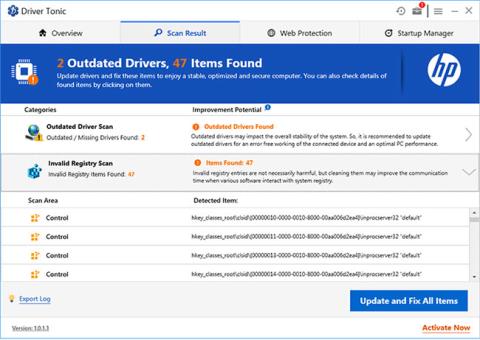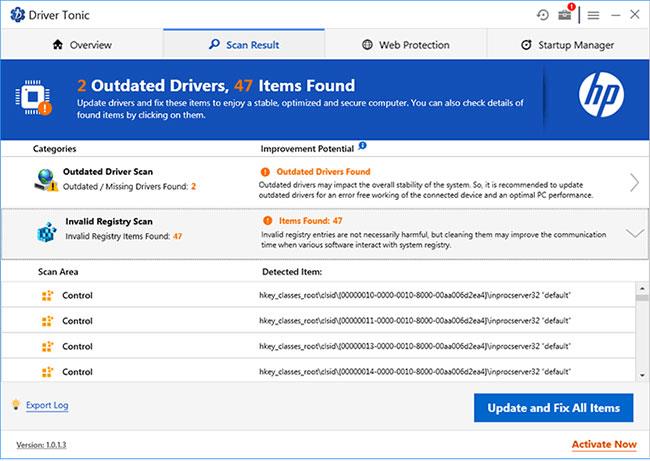Driver Tonic patiesībā nav vīruss tiešā nozīmē. Tas apgalvo, ka tas ir datora sistēmas optimizācijas rīks, kas palīdz uzlabot datora veiktspēju, jo īpaši optimizējot Windows reģistru, atjauninot draiverus, nodrošinot tīmekļa aizsardzību, startēšanas pārvaldnieku utt.
Šī programma ir komplektā ar citu likumīgu lietojumprogrammu vai izmanto trikus, lai jūs to instalētu savā datorā. Tiklīdz Driver Tonic iekļūst sistēmā, tas sāks jums sūtīt paziņojumus par ierīcē konstatētajām problēmām.
Ar nepārtrauktiem paziņojumiem, kad beidzot nolemjat meklēt Driver Tonic palīdzību, tas skenē jūsu datorsistēmu un, kā jūs varētu gaidīt, rīks rada virkni steidzamu problēmu jūsu sistēmā. Lai labotu sistēmu, jums jāiegādājas licencēta programmas versija.
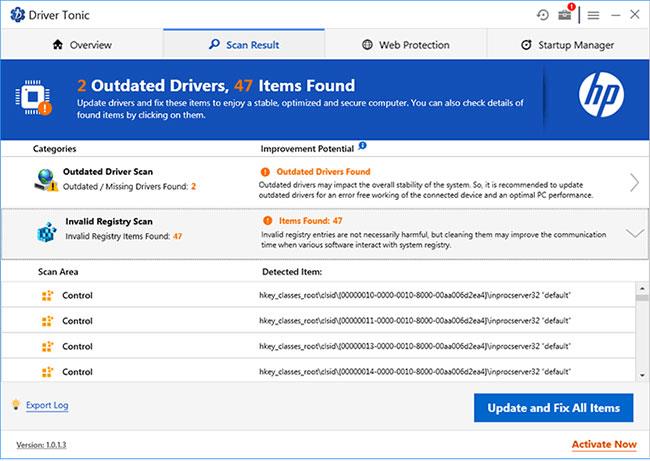
Driver Tonic rada dažādas problēmas jūsu sistēmā
Vai Driver Tonic ir vīruss?
Lielākā daļa lietotāju nezina, kā Driver Tonic ir instalēts viņu sistēmā. Lai gan tā nav ļaunprātīga programmatūra, dažas pretvīrusu programmatūras to klasificē kā potenciāli nevēlamu programmu. Aplūkojot sistēmas ziņojumu, ko ģenerē Driver Tonic, jūs ievērosiet, ka lielākā daļa problēmu ir viltotas un neeksistē.
Microsoft brīdina neizmantot reģistra tīrīšanas līdzekļus. Iemesls tam ir tas, ka tie var izraisīt nopietnas problēmas. Ja datorā ir instalēts Driver Tonic, dodieties uz nākamo sadaļu, lai uzzinātu, kā to noņemt.
Kā atinstalēt Driver Tonic
Driver Tonic ir potenciāli nevēlama lietojumprogramma vai programma (PUA/PUP); tādēļ var būt grūti to noņemt, izmantojot parastās metodes. Ja kāda iemesla dēļ vēlaties to noņemt no datora, šajā sadaļā tiks parādīts labākais veids, kā atinstalēt šo programmu.
1. Izmantojiet Windows atinstalētāju
Raksts sāksies, izmantojot visvienkāršāko lietojumprogrammu atinstalēšanas metodi no datora. Ja tas nenoņem Driver Tonic, veiciet citas darbības, lai noņemtu PUA no sistēmas.
Vispirms nospiediet Windows taustiņu un meklējiet vadības paneli. Meklēšanas rezultātos atveriet vadības paneli un sadaļā Programmas noklikšķiniet uz Atinstalēt programmu .
Instalēto programmu sarakstā atrodiet Driver Tonic un ar peles labo pogu noklikšķiniet uz tā. Konteksta izvēlnē atlasiet Atinstalēt un izpildiet vedņa ekrānā redzamos norādījumus, lai pabeigtu atinstalēšanas procesu.
Pēc procesa pabeigšanas varat restartēt datoru, lai pārliecinātos, ka tas ir pilnībā noņemts.
2. Izdzēsiet atlikušos Driver Tonic failus un mapes
Pēc Driver Tonic atinstalēšanas ir jānoņem arī atlikušie faili un mapes, kas satur ļaunprātīgu programmatūru. Palaidiet programmu Windows Explorer un pārlūkojiet tālāk norādītos failus.
Ja atrodat failus, noklikšķiniet uz faila, lai to atlasītu. Pēc tam turiet taustiņu SHIFT un nospiediet DELETE , lai neatgriezeniski izdzēstu failu no cietā diska. Šeit ir faili, kas jums jāizdzēš:
- C:\ProgramData\Microsoft\Windows\Start Menu\Programs\Driver Tonic\Driver Tonic.lnk
- C:\ProgramData\Microsoft\Windows\Start Menu\Programs\Driver Tonic\Buy Driver Tonic.lnk
- C:\Users\user2\Downloads\drivertonic.exe
- C:\Program Files\Driver Tonic\dtonic.ttf
- C:\Users\Public\Desktop\Driver Tonic.lnk
- C:\Windows\Prefetch\DRIVERTONIC.EXE-A58EFD6E.pf
- C:\ProgramData\Microsoft\Windows\Start Menu\Programs\Driver Tonic\Uninstall Driver Tonic.lnk
Pēc iepriekš minēto failu dzēšanas rīkojieties tāpat ar šādām mapēm:
- C:\Windows\System32\Tasks\Driver Tonic_Logon
- C:\ProgramData\drivertonics.com\Driver Tonic
- C:\Program Files\Driver Tonic
- C:\ProgramData\Microsoft\Windows\Start Menu\Programs\Driver Tonic
- C:\ProgramData\drivertonics.com
- C:\Users\user2\AppData\Roaming\drivertonics.com\Driver Tonic
- C:\Users\user2\AppData\Roaming\drivertonics.com
3. Izdzēsiet Driver Tonic reģistra ierakstus
Tāpat kā Driver Tonic izveidoto failu un mapju dzēšanai, jums vajadzētu arī noņemt tā reģistra ierakstus. Windows reģistra modificēšana ir darbība, kas var nopietni ietekmēt jūsu sistēmu, tāpēc noteikti izpildiet norādījumus.
Vispirms nospiediet Win + R , lai atvērtu dialoglodziņu Palaist . Šeit ierakstiet Regedit un nospiediet ENTER. Reģistra redaktorā atrodiet un izdzēsiet tālāk norādītos ierakstus.
- HKEY_CURRENT_USER\SOFTWARE\drivertonics.com
- HKEY_CURRENT_USER\SOFTWARE\drivertonics.com\Driver Tonic
- HKEY_LOCAL_MACHINE\Software\drivertonics.com
- HKEY_LOCAL_MACHINE\Software\Microsoft\Windows NT\CurrentVersion\Schedule\TaskCache\Tasks\{E5C014AE-6CDB-4C03-9CC7-06F4BECC6BEF}
- HKEY_LOCAL_MACHINE\Software\Microsoft\Windows\CurrentVersion\Uninstall\{4C7CA6F1-4691-449D-B574-559726CDA825}
- HKEY_LOCAL_MACHINE\Software\Microsoft\Windows NT\CurrentVersion\Schedule\TaskCache\Tree\Driver Tonic_Logon
Cerams, ka pēc šo darbību veikšanas esat pilnībā noņēmis Driver Tonic no savas datorsistēmas.
Redzēt vairāk: